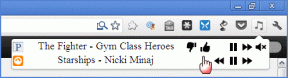Cum să setați mementouri pentru medicamente în Apple Health
Miscellanea / / July 19, 2022
Dacă uitați frecvent să luați medicamentele la timp, noile mementouri de la Apple Health ar putea fi pentru dvs. Odată cu actualizarea iOS 16, Apple a anunțat un nou add-on Apple Health care vă ajută să programați toate medicamentele pentru a le urmări într-un singur loc. Iată cum puteți seta mementouri de medicamente în Apple Health.

Indiferent dacă luați un medicament pe bază de rețetă sau cinci, este esențial să urmăriți ceea ce luați și când luați. Apple Health vă poate ajuta, de asemenea, să vă amintiți când ați luat ultima doză și când este timpul pentru următoarea. Deși există multe aplicații de memento de medicamente de la terțe părți, aceasta este prima dată când Apple le integrează în aplicația Sănătate.
Configurați mementouri privind medicamentele
Puteți fie să utilizați camera telefonului, fie să căutați manual pentru a adăuga medicamente. Iată cum.
Pasul 1: Deschideți aplicația Apple Health pe iPhone.

Pasul 2: Treceți la fila „Răsfoiți”.

Pasul 3: Selectați meniul Medicamente.

Pasul 4: Atingeți „Adăugați un medicament”.

Pasul 5: Introduceți numele medicamentelor și apăsați „Următorul”.
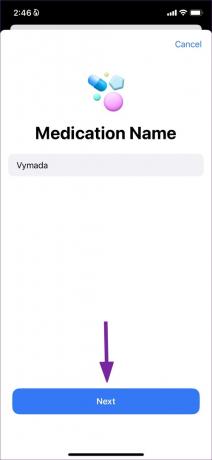
Pasul 6: Alegeți tipul de medicament (capsulă, tabletă, lichid, topic, cremă etc.) și atingeți „Următorul”.

Pasul 7: Adăugați puterea medicamentului. Îl puteți adăuga în mg, mcg, g, ml sau % și atinge „Următorul”.

Pasul 8: Setați frecvența și ora din zi pentru a primi o notificare pentru a vă lua medicamentele.

Pentru setarea frecvenței, aveți trei opțiuni din care să alegeți.
- La intervale regulate
- În anumite zile ale săptămânii
- După cum este necesar
De asemenea, puteți adăuga mai multe intervale pentru o zi pentru a lua medicamente.
Pasul 9: Dacă ați selectat tipul de tabletă, Apple Health vă va cere să alegeți forma. Puteți sări peste acest pas dacă doriți.
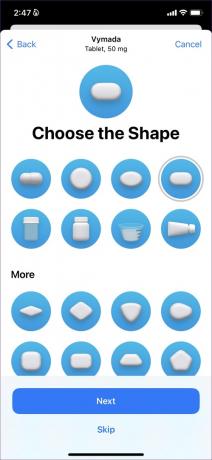
Pasul 10: Alegeți culoarea tabletei din următorul meniu. De asemenea, puteți personaliza fundalul pictogramei.

Pasul 11: Examinați numele medicamentului, frecvența și programul și adăugați alte detalii opționale.
Asta e. Apple va adăuga medicamente în contul dvs. Puteți repeta aceiași pași de mai sus și puteți adăuga mai multe medicamente în contul dvs. Apple Health este suficient de inteligent pentru a vă avertiza despre medicamentele care provoacă reacții adverse. Uneori, luarea împreună a anumitor medicamente poate fi inversă. Când adăugați un medicament nou, veți primi o alertă dacă există o interacțiune critică. Puteți folosi aplicația Sănătate pentru a examina interacțiunile vitale, serioase și moderate.
Înregistrați aportul de medicamente
Veți primi o alertă de a lua medicamente la o oră stabilită. Atingeți lung notificarea și înregistrați-le pe toate ca fiind preluate, omise sau cereți Apple Health să vă reamintească în zece minute. Puteți să vă conectați la fel din aplicația Apple Health.
Pasul 1: Lansați aplicația Apple Health pe iPhone.

Pasul 2: Accesați fila Medicamente.

Pasul 3: Selectați-vă medicamentul. Atingeți „Log” din următorul meniu.

Adăugați medicamente în Rezumatul sănătății Apple
Dacă trebuie să verificați frecvent medicamentele în Apple Health, ar trebui să le adăugați la fila Rezumat. Iată cum.
Pasul 1: Deschideți aplicația Apple Health pe iPhone.

Pasul 2: Fila Rezumat afișează toate activitățile tale preferate. Atingeți Editați.

Pasul 3: Treceți la fila „Toate”. Derulați la Medicamente și apăsați pictograma stea de lângă ea.
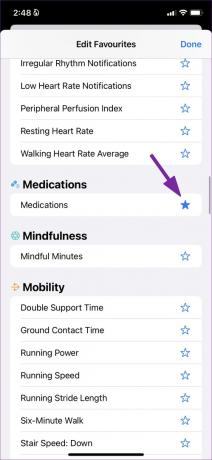
Pasul 4: Atingeți „Terminat” în colțul din dreapta sus.
Medicamentele vor apărea în meniul de favorite.
Exportați lista de medicamente în format PDF
Puteți exporta cu ușurință lista de medicamente ca PDF și o puteți partaja prietenilor și familiei. Urmați pașii de mai jos.
Pasul 1: Lansați aplicația Apple Health pe iPhone.

Pasul 2: Deschideți meniul Medicamente. Derulați și selectați „Exportați PDF Lista de medicamente”.

Pasul 3: Verificați-vă numele, data nașterii, vârsta și numele, tipul și consumul actual al medicamentelor.

Pasul 4: Apăsați butonul de partajare din colțul din dreapta sus și partajați documentul PDF prin foaia de partajare iOS.
Arhiva Medicamente
Nu puteți șterge complet niciun medicament din listă. Cu toate acestea, puteți arhiva medicamentele de care nu mai aveți nevoie.
Pasul 1: Deschideți fila Medicamente în Apple Health (consultați pașii de mai sus).
Pasul 2: Selectați butonul „Editați” de lângă medicamentele dumneavoastră.

Pasul 3: Atingeți butonul de arhivă și eliminați-l din listă.

Dar datele dumneavoastră despre medicamente
Apple afirmă că atunci când iPhone-ul tău este blocat cu Touch ID sau Face ID, sistemul criptează automat datele tale de sănătate (inclusiv ID-ul tău medical). De cand 2FA (autentificare cu doi factori) este activat pentru contul dvs. Apple, chiar și Apple nu poate citi datele de sănătate și activitate sincronizate cu iCloud.
Luați-vă medicamentele la timp
Noua aplicație Apple Health cu un supliment de medicamente este crucială pentru cei care doresc notificări și solicitări pentru a-și lua medicamentele la timp. De asemenea, nu va trebui să vă bazați aplicații terță parte pentru a primi mementouri. Aplicația oferă, de asemenea, conținut educațional pentru a oferi mai mult context cu privire la medicamentele pe care le luați. Puteți verifica pentru ce este utilizat medicamentul, cum funcționează și potențialele efecte secundare pentru a le discuta cu medicul dumneavoastră sau cu un profesionist din domeniul sănătății certificat.
Ultima actualizare pe 19 iulie 2022
Articolul de mai sus poate conține link-uri afiliate care ajută la sprijinirea Guiding Tech. Cu toate acestea, nu afectează integritatea noastră editorială. Conținutul rămâne imparțial și autentic.

Compus de
Parth a lucrat anterior la EOTO.tech acoperind știri tehnice. În prezent, lucrează independent la Guiding Tech, scrie despre compararea aplicațiilor, tutoriale, sfaturi și trucuri pentru software și se scufundă adânc în platformele iOS, Android, macOS și Windows.